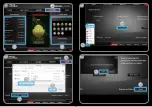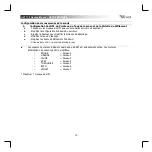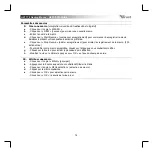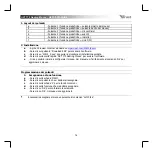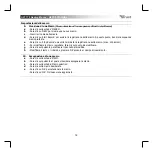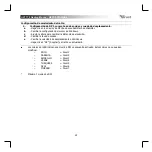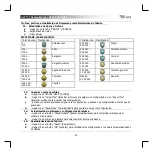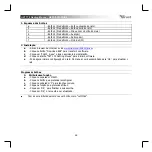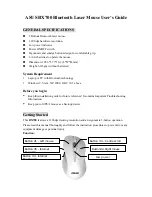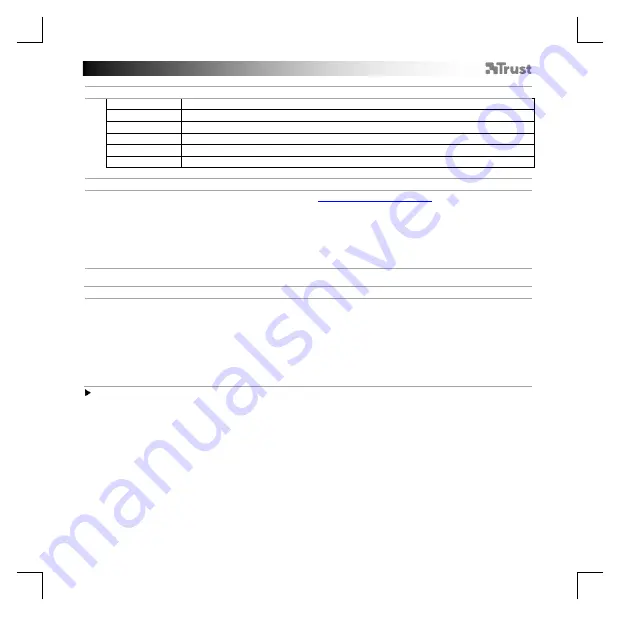
GXT 170 Gaming Mouse
- USER’S MANUAL
11
1. Configuration des boutons
a
- Bouton 1 (fonction par défaut = clic gauche de la souris)
b
- Bouton 2 (fonction par défaut = clic droit de la souris)
c
- Bouton 3 (fonction par défaut = clic milieu)
d
- Bouton 4 (fonction par défaut = suivant)
e
- Bouton 5 (fonction par défaut = précédent)
f
- Bouton 6 (fonction par défaut = Cycle DPI)
2. Installation
a
b
c
d
e
- Ouvrez le navigateur Internet et allez à l’adresse
-
Cliquez sur le bouton « Download EXE » pour télécharger le logiciel.
-
Cliquez sur « 21813_X.exe
» et suivez l’assistant d’installation.
-
Cliquez sur le raccourci « GXT 170 Gaming Mouse » pour démarrer le logiciel.
- Vous pouvez maintenant configurer la souris.
Conformément au manuel, le bouton « OK » permet de
mettre à jour la souris.
Programmation des boutons
3.
a
b
c
d
e
Attribuer une fonction
-
Cliquez sur l
’onglet « MAIN » [principal].
- Cliquez sur le bouton que vous souhaitez réattribuer.
-
Cliquez sur l’onglet « C » pour les fonctions communes.
- Cliquez sur la fonction que vous souhaitez attribuer.
-
Cliquez sur « OK » pour finaliser votre choix.
-
Cliquez sur « OK », la souris est mise à jour.
Au moins un bouton doit être attribué comme « Left Click » [clic gauche].
Содержание HERON GXT 170
Страница 1: ...HERON PC LAPTOP RGB Frequently asked questions www trust com 21813 FAQ...
Страница 2: ......
Страница 3: ......
Страница 4: ......
Страница 5: ......
Страница 6: ......
Страница 88: ...GXT 170 Gaming Mouse USER S MANUAL 82 4 a b c d e DPI DPI windows windows DPI o 1 o 2 o 3 o 4 o 5 o 6 o 7 7 DPI...
Страница 93: ...GXT 170 Gaming Mouse USER S MANUAL 87 4 a b c d e DPI DPI Windows OK DPI o 1 o 2 o 3 o 4 o 5 o 6 o 7 7 DPI...
Страница 123: ...GXT 170 Gaming Mouse USER S MANUAL 117 4 a b c d e DPI DPI Windows Windows OK DPI o 1 o 2 o 3 o 4 o 5 o 6 o 7 7 DPI...